桥
桥接工具创建多边形以跨越选定边或多边形之间的区域。桥接工具有几个选项可以控制Modo生成跨越多边形以连接两个位置。
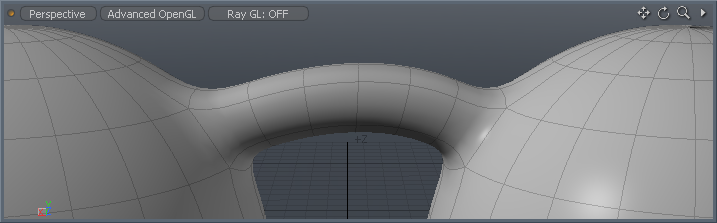
的Bridge该工具位于Model布局Toolbox, 在下面Duplicate , Edge和Polygon子标签。也可以在Topology布局Tools子标签。此外,您还可以通过选择Geometry > Duplicate > Bridge。
在激活该工具之前,必须至少选择两个不共享任何边的多边形。所选的第一个多边形(或一组多边形)与第二个多边形(或一组多边形)连接。确保每个聚类(或单个多边形)与第一个选择不共享任何边Modo确定如何从一个位置桥接到另一位置。
注意: 您也可以使用“边缘”选择-只要它们在两个或多个选择之间不共享任何顶点即可。
指定选项后,点击Bridge tool图标激活工具。在3D视口中再次单击,将启用交互模式,您可以拖动并交互调整多边形簇之间的线段数。
在过程建模中使用Bridge
Modo在Mesh Operations清单。在里面Model布局中,您可以在下半部分找到堆栈Procedural界面右侧的面板。
注意: 有关如何使用Procedural面板,请参阅使用“网格物体”选项卡。
您可以通过单击添加工具Add Item上方的按钮Mesh Operations清单。下Procedural > Duplicate,双击Bridge。
您可以通过单击列表前面的小箭头来展开列表中的“桥”项目。这显示了操作使用的输入。Bridge需要以下输入:
• Selection -允许您选择要连接的元素。
• Tool Pipe -允许您向操作添加衰减和子工具。
桥接工具属性
您可以在工具的工具中调整其他选项Properties面板。

桥梁属性
Segments:确定要Modo在桥的整个长度上创建。您可以在工具处于活动状态时在3D视口中拖动鼠标,也可以通过数字方式交互式地设置该值。 Properties面板。对于弯曲的桥跨度或由轮廓调制的桥跨度,具有更多的线段会产生更平滑的结果。
Twist:设置为非零数字时,将旋转原始连接点之间的桥多边形。这对于清理可能会重叠的不同多边形选择之间的桥梁很有用。通过指定Twist值,您也许可以手动解开桥。
Mode:设置生成的桥梁多边形的插值样式。
Linear-在原始选择之间的直线上建立桥梁。
Curve-在原始选择点之间创建弧。您可以通过调整Tension设置。
Smooth-在原始选择部分之间创建“缓入/缓出”混合。
Remove Polygons:启用后,如果在激活工具之前选择了多边形,则将删除最初用于创建桥梁的多边形。默认情况下启用此功能,这是首选行为。
Flip Polygons:启用后,翻转桥中新创建的多边形的法线。当负桥动作导致生成的多边形由内而外显示时使用。
Reverse Direction:启用后,在桥接时反转目标多边形簇的法线方向。这可以帮助解决无法通过调整Twist仅凭价值。
Auto Connection:启用后,会自动添加线段,在桥接同一曲面内的相对边缘时将其连接到相邻的边界边缘,并尝试保持周围的曲率。
该视频显示了在激活工具之前的边选择,然后在两个簇之间的选择桥接上激活了工具,最后显示了Auto Connection已启用Modo自动添加其他跨度并将其连接到边界边缘。
Continuous Bridge:启用后,可以将多边形或边的连续簇桥接成连续的长度或管,并且跨度在各个跨度之间平均分配。选择顺序决定了其中的顺序Modo桥接跨度。
Use Guide Curve:启用后,使用导向曲线确定沿最终桥接跨度的单个连续边,这可以消除扭曲问题。使用“桥”工具连接使用生成的连续曲线时轮廓工具,可能会在最终的几何图形中发生扭曲。您可以从每条曲线中选择一个顶点,然后按Shift+O在键盘上创建一条开放曲线以用作参考曲线。然后切换到“多边形”选择模式,并依次选择所有曲线和最后的引导曲线。在激活桥接工具并启用之前执行此操作Use Guide Curve。
Tension:提供在以下情况下使用的桥接路径的附加控制Curve模式处于活动状态。增大此百分比值会加重弯曲效果,而减小该值会使对线性路径的效果静音。
Make UVs:确定如何Modo自动为生成的几何图形生成UV贴图。
Connected-将现有UV值之间的边缘连接为一条直线。
U/V-在指定的方向上使用生成的桥接几何体填充整个UV贴图1-0区域。
曲线属性
可以在两条曲线的选择之间进行桥接,或者通过启用Continuous Bridge,一系列连续的曲线。在这些情况下,您可以通过调整Segments在跨度和Steps穿过曲线。的Tension设置控制一个跨度与下一个跨度融合的平滑程度。
Automatic:启用后,将自动确定Steps通过基于“网格项目”层的曲线细分曲线来获得值Curve Refinement Angle设置。
Steps:确定在以下情况下曲线细分的数量Automatic被禁用。值越大,表面越光滑;较小的值会产生更多的多面表面。
配置文件属性属性
Inset:指定一维轮廓的X方向偏移量。
Reverse Direction:启用后,从上到下评估一维轮廓。
Reverse Inset:启用后,将Inset反映配置文件的值。
Keep Aspect:设置Inset根据配置文件的宽高比自动设置值。
Profiles:提供用于查看各种配置文件的列表(本质上是微型预设浏览器)。这与标准相同预设浏览器。